ممکن است بارها این مورد برای شما اتفاق افتاده باشد که هنگام ارسال ایمیل و ضمیمه کردن فایلی در ایمیل ها به دلیل بالا بودن حجم فایل ضمیمه شده امکان ارسال ایمیل برای شما امکان پذیر نباشد و نیاز است که پارامتر حجم فایل های ضمیمه شده افزایش داده شود تا به راحتی بتوانید فایل را ضمیمه و ارسال نمایید و به دلیل لیمیتی که برای ارسال فایل های ضمیمه وجود دارد ممکن است که ارسال فایل های حجیم با خطا مواجه شوند که اینمورد می بایست افزایش داده شود.
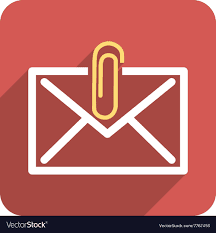
در این مقاله توضیح خواهیم داد که چگونه این مورد را در mail enable در سرور های ویندوزی بررسی کنیم و مقدار حجم برای ضمیمه کردن فایل ها را افزایش دهیم. در ادامه همراه ما باشید تا این مورد را بررسی کنیم.
برای این کار نیاز است که ابتدا از طریق ریموت به سرور ویندوزی خود متصل شوید و web.config را در بخش webmail application تغییر دهید. که برای دسترسی می توانید در جایی که webmail شما نصب شده است مراجعه نمایید سپس وارد مسیر زیر شوید:
Mail Enable\bin\NETwebmail\
و سپس فایل web.config را در notepad باز نمایید. سپس خط زیر را در فایل بیابید:
<httpRuntime maxRequestLength="10240" executionTimeout="3600" />
مقدار value ای که می بایست تغییر یابد در ارتباط با maxRequestLength است که این value بر اساس KB می باشد که می توانید مقدارد مورد نظر را در این بخش ادیت نمایید.
اگر از iis ورژن 7 و قدیمی تر (ویندوز سرور 2008 و قدیمی تر) استفاده می فرمایید نیاز است که موارد زیر را پایین تر از قسمت <system.webServer> قرار دهید.
<security>
<requestFiltering>
<requestLimits maxAllowedContentLength="10240000" />
</requestFiltering>
</security>
توجه نمایید که مقدار maxAllowedContentLength در این بخش بر اساس بایت می باشد و از این نظر با maxRequestLength size متفاوت است که نیاز است به اینمورد نیز در وارد کردن لیمیت توجه نمایید.
امیدواریم این مقاله برای شما مفید واقع شده باشد.






